Biohazard est le symbole du danger biologique, dans ce tutoriel nous allons apprendre comment créez ce symbole et lui donner des effets hallucinant avec photoshop.
Affiche Danger Biohazard avec Photoshop
Avant de commencer téléchargez le pack suivant
Ouvrez un nouveau document de 1900×1200 pixels résolution 72Dpi Couleur RVB, puis ajoutez un calque de remplissage dégradé en allant dans Menu > Calque > Nouveau calque de remplissage > Dégradé

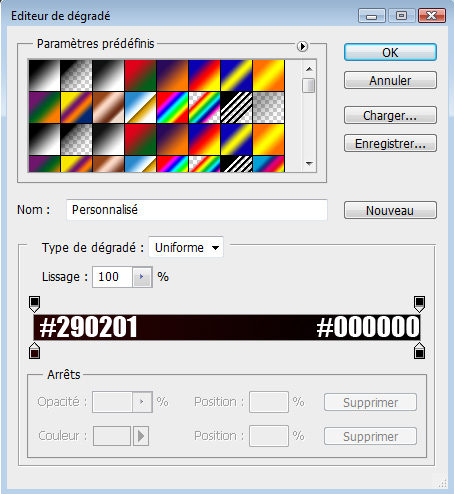
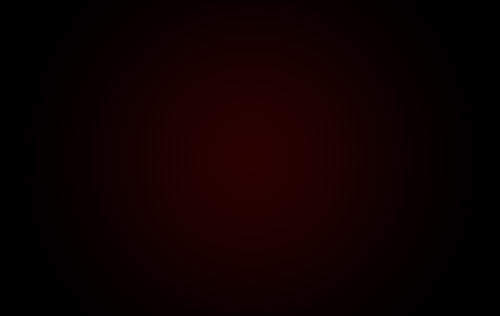
Créez un nouveau calque (Ctrl+Shift+N) et remplissez le avec du Noir en utilisant l’outil pot de peinture (G) puis allez dans Menu > Filtre > Bruit > Ajout de bruit
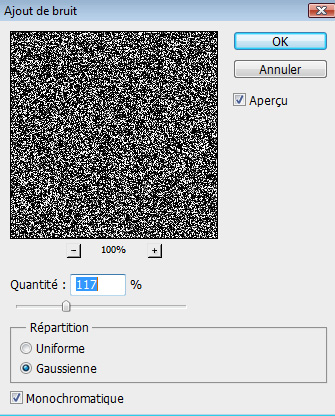
Ensuite allez dans Menu > Filtre > Rendu > Fibre
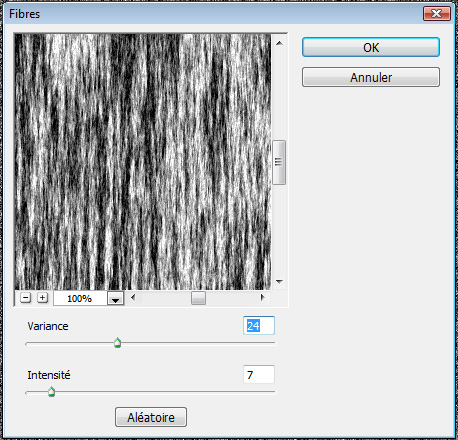
Puis dans Menu > Filtre > Atténuation > Flou directionnel
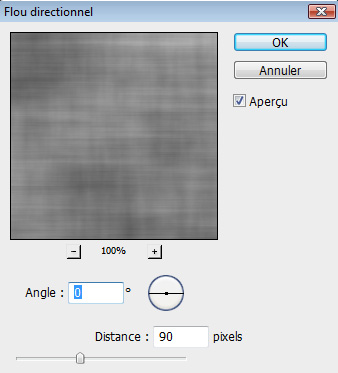
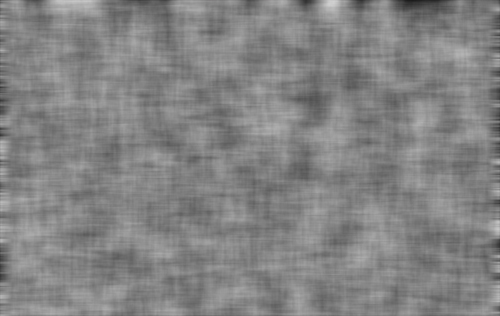
Changez son mode de fusion en lumière tamisée
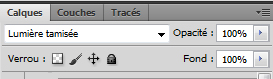
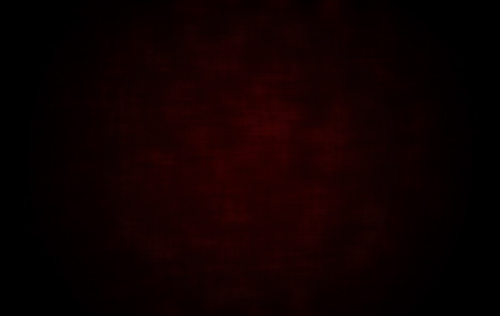
Importez la texture du feu suivante dans votre document

Appliquez dessus un Flou radial en allant dans Menu > Filtre > Atténuation > Flou radial
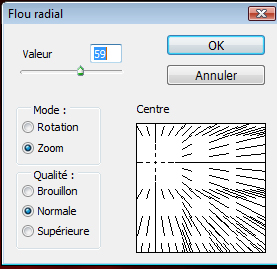
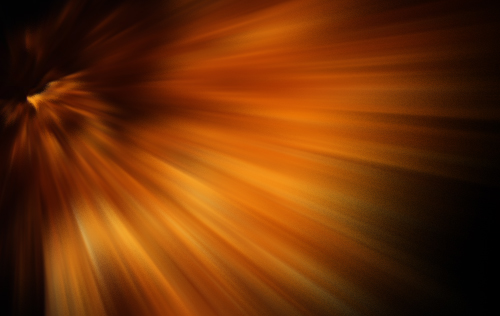
Changez son mode de fusion en lumière tamisée
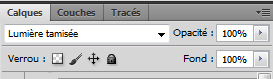
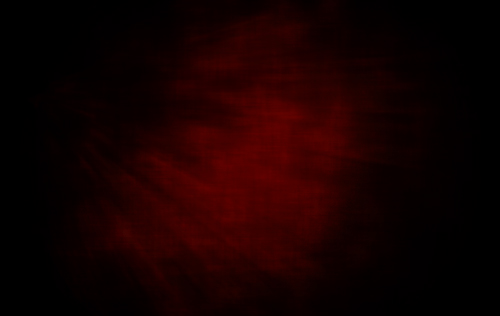
Maintenant nous allons dessiner le logo boihazard
Voilà comment faire ouvrez un nouveau document ou bien faite le dans le votre personnellement j’utilise un nouveau document de 1000×1000 pixels, prenez l’outil ellipse (U) et dessinez trois ronds comme ceci
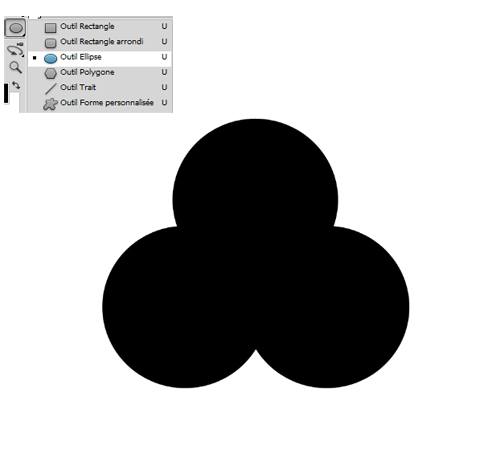
Fusionnez les trois ronds puis dessinez une sélection radiale avec l’outil ellipse de sélection (M)
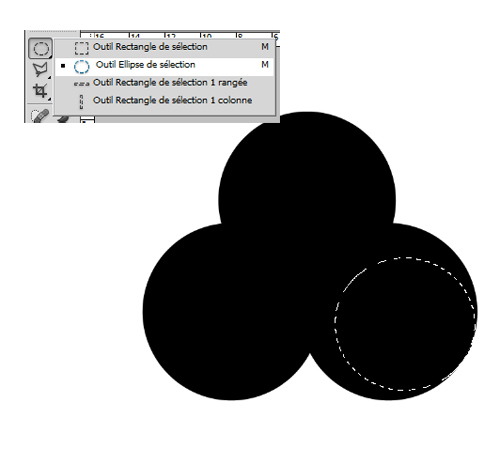
Appuyez sur le bouton supprimer de votre clavier
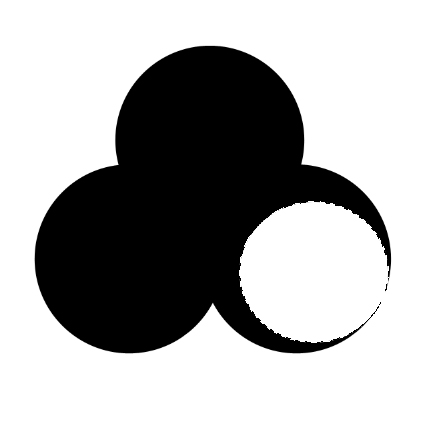
Puis la même chose avec les deux autres
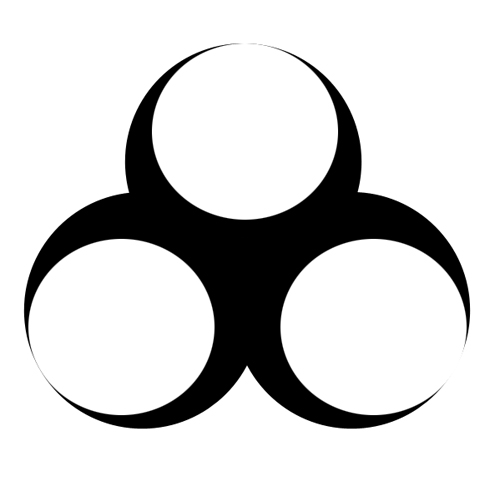
Toujours avec l’outil ellipse de sélection (M) dessinez une petite sélection radiale au centre de notre logo
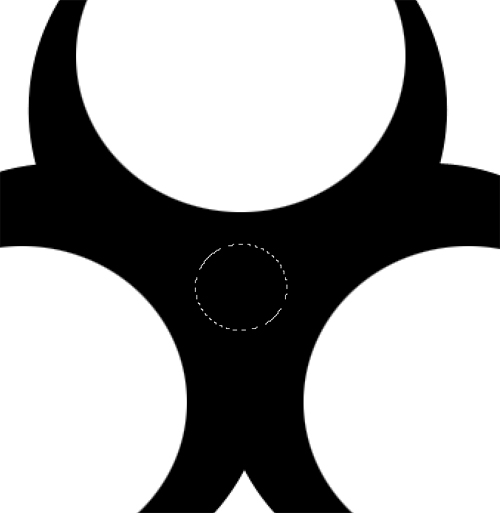
Puis appuyez sur le bouton supprimer
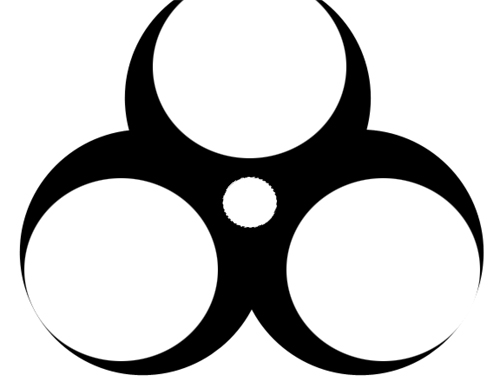
Prenez l’outil lasso polygonal (L) et dessinez une sélection comme celle-là
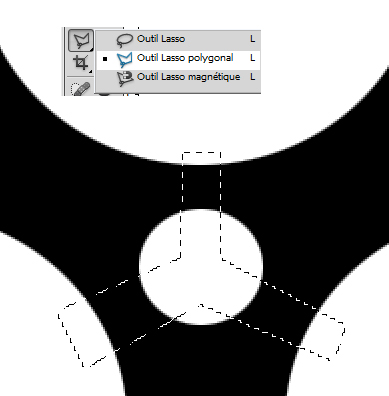
Puis appuyez sur le bouton supprimer
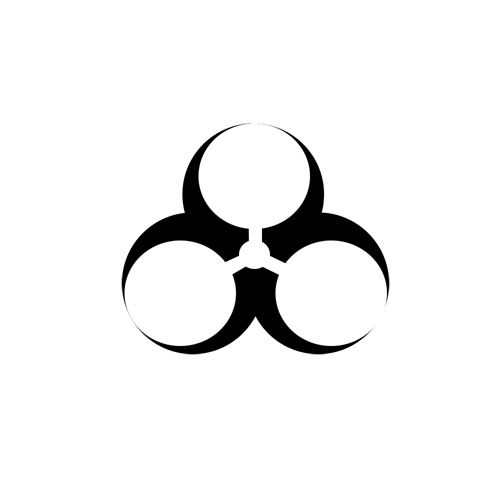
Avec l’outil ellipse (U) et dessinez un rond au centre (N’oubliez pas de pixélisez votre forme) puis avec l’outil ellipse de sélection (M) dessinez une autre sélection radiale au centre de notre logo et appuyez sur le bouton supprimer

Maintenant la touche final du logo laissez la sélection actif et intervertirez-là en allant dans Menu > Sélection > Intervertir, puis déplacez votre sélection en haut parce que nous allons effacer quelques parties du dernier rond

Avec l’outil gomme (E) effacez les parties qui dépassent comme ceci et répétez la même étape pour les trois cotés
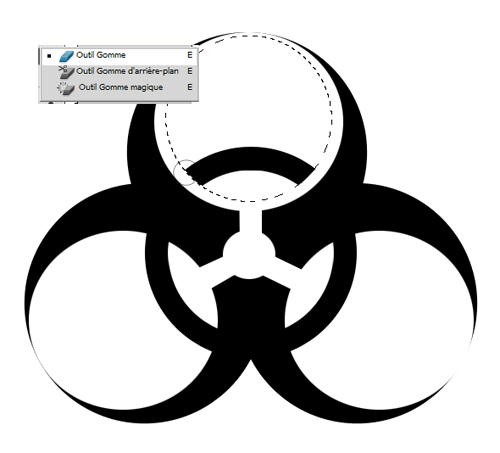
Fusionnez les deux calques et voilà le logo biohazard est enfin prêt

Revenant à notre document importez votre logo et dupliquez les deux fois (Ctrl+J) comme ceci

Appliquez sur les deux petits les options de fusion suivantes
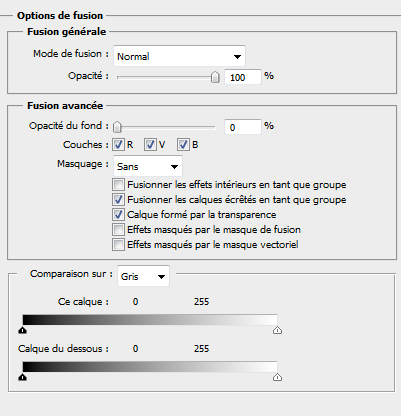
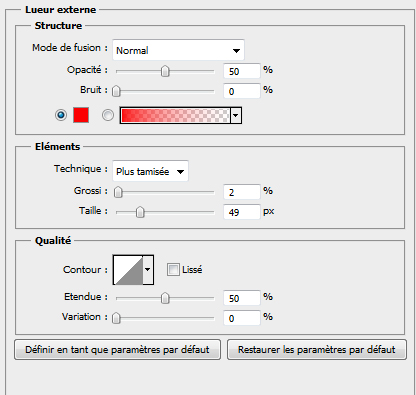

Et sur le grand logo les options suivantes
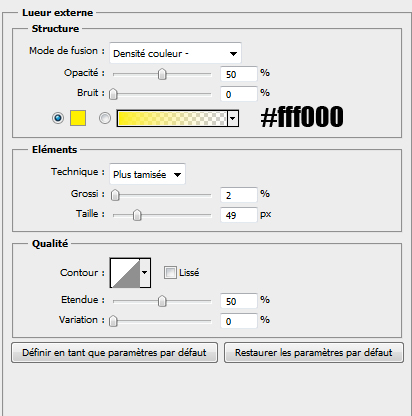
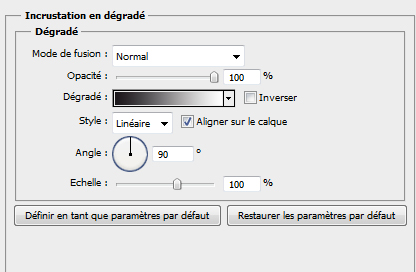
Et voilà

Importez la texture de métal dans votre document
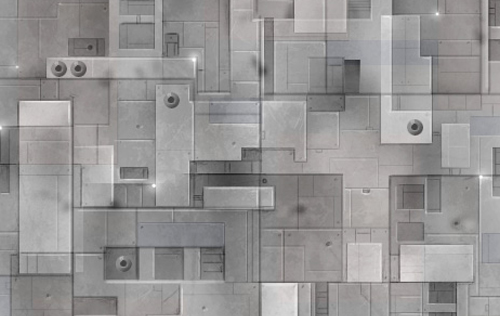
Changez son mode de fusion en lumière tamisée
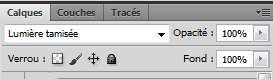

Maintenant mettez vous en dessous des logos biohazard et dessinez un rectangle comme ceci

Appliquez dessus les options de fusion suivantes
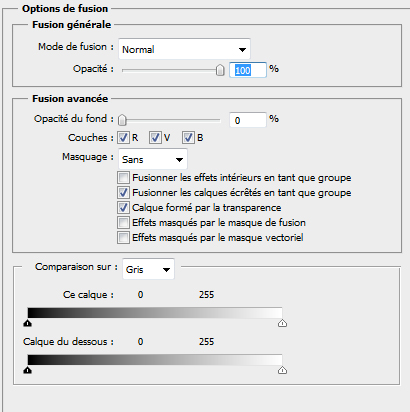
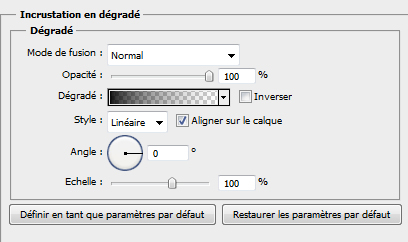

Utilisez la police que je vous ai fourni avec le pack pour les textes

Pour finir importez la texture grunge suivante dans votre doc

Changez son mode de fusion en Incrustation
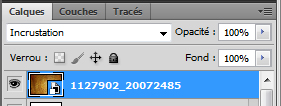
pour obtenir ceci







































Très beau rendu, merci Grafolog 🙂
pareil que darkevin tres beau rendu,ca fais penser au films de zombie
continu comme ca GRAFOLOG
Salut Grafolog, avant tout merci pour tout ce que tu fais sur ton site qui est vraiment le meilleur que j’ai trouvé sur PS, 10 euro un ti quelque chose pour le passage et merci encore
re, j’ai une petite question voila quand j’apporte mon logo il reste noir est non blanc comme toi? merci de ta réponse
Bonjour, @hodown inverse les couleurs (Ctrl+I)
@Krea15 désolé mais avant de dire quoi que ce soit en public faut bien avoir des preuves de ce que tu insinue.
Merci et très bonne continuation 🙂
j’adore ! Mais le logo a l’air assez dur à réaliser :-/
Merci graf !
@Jérôme non le logo est simple a faire mais un petit peux long pour avoir quelque chose de correcte 😉
Très très bon tuto, un rendu très beau.
Très simple a réaliser (a part le biohazard).
Merci 🙂 super tuto LOL
Terrible !
J’adore ! J’ouvre toshop de suite 😀
merciii pour le tuto bien choisi j’en avais besoin !
WoW un grand merci encore une fois ses un des seul tuto que jaime comme sa
Voici mon rendu ; http://a.imageshack.us/img832/9458/…
j’ai seulement eu de la misere a latape ou il faut intervertir :S
Mais Jadore
j’adore sa me fais penser à la musique cyber goth pour se connaissant =)
j’adore. continue comme ca 🙂
Bonsoir tout le monde,ça fais quelques temps déja que je viens sur ce site que j’apprécie tout particulièrement pour ses tutos détaillés 🙂
Voila mon résultat : http://img265.imageshack.us/img265/…
Mouark… quand j’importe le logo biohasard, il y’a le logo mais il reste le fond blanc qui cache toute l’image, comment faire ?
Wouah !! Génial, j’aime beaucoup 🙂 !! Bravo pour ton travail, trop bien ^^ !! Est-ce possible de faire un tuto sur la colorisation, de mangas par exemple svp ?
Très Bon Tuto Grafolog, Voila mon rendu :
http://www.hostingpics.net/viewer.p…
Et Grafolog je pourrais avoir ton adresse msn stp?
Super tuto 🙂 , mais je n’ai pas compris à quoi sert la texture de feu ?
Quand j’ouvre la texture de feux il s’ouvre en tout petit. aider moi svp ^^
@Nitrix tu agrandis la texture avec ctrl+t
J’ai un ptit soucis pour la transparence de mon rectangle , il reste noir malgré les options de fusions =(
Salutation tous le monde…. merci Grafolog pour le tuto sympa voici le resultat de mon essaie
http://imagik.fr/view-rl/292720
Tres bon tuto Moi j’ai personnaliser a mon gout:
http://a.imageshack.us/img713/3097/…
Voila
beau rendu LOL
Bah… c’est bon, j’ai trouvé comment faire x)
Voilà mon résultat: http://yfrog.com/16biohazardcj
Bonjours, je commence a peine sur toshop Cs5 et quand on fais le cercle : https://www.tutsps.com/images/Affich… , tout l’intérieur est noir…
C’est normal que c’est rempli de noir a l’interieur, tu doit prendre l’outil de sélection eclipse et selectione. et ensuite tapuie sur la touche supprimer.
:-/ salut grafolog c’est trop tripant se que tu fait moi je suis une débutante et je suis folle des manga donc si ta du temps devant toi tu pourais tu faire un tuto sur les manga du genre comment faire les couleurs ect merci j’espere que tu poura le faire. 😉
Merci LOL
Ok, j’ai trouvé, mais au moment d’importer, il y a le fond blanc 🙁 :-O ;-( 😯
Quand tu l’importe dan ton document? bhe retourne sur le doc ou ta creer ton Biohazard et fusione tou les claque et ensuite reste appuyer sur CTRL + Clique gauche sur ton calque où il y a limage en petit. Ca te sélectionne ton Biohazard et mnt fait CTRL + C et apres retourne sur lotre document et fait CTRL + V et tu lora san fond.
euhm…j’arrive a tout faire le tuto…mais le probleme c’est que j’arrive pas a inserer le format 1942….je vien pour l’ouvrir et il me dit: impossible d’éffectuer cette opération car le documment est de type incorect et si je veut l’importer il me dit:impossible d’importer le document “1942.ttf” car aucun intérpréteur ou format de fichier ne permet d’ouvrir le fichier. Quel qu’un pourrait m’aider? SVP
Bonsoir tout le monde, @jonathan le fichier ttf ne s’ouvre pas avec photoshop mais tu doit l’installer dans ton pc et pour le faire tu doit l’extraire puis le copier dans le dossier suivant Menu Démarrer > Panneau de configuration > Polices 😉
Merci et bonne continuation
Salut Grafolog !
Euh j’aimerais te poser une question sur un problème que j’ai sous photoshop CS5. j’aimerais savoir si y il a un moyen pour ta contact ou autre mais c’est pas a propos de ce sujet 😡
Merci.
@grafolog merci en effet c’etait ca et j’ai finalement reussis 🙂
Merci, j’ai enfin réussit 😀
Ah non, ça marche pas, j’ai quand meme le fond… ;-(
Salut ! j’ai juste un problème je ne trouve pas les option de fusio , quelqu’un peu me dire ou c’est ?
Clique droit sur le calque auquel tu veux appliquer les options de fusions et devrait y avoir marque “options de fusions” 🙂
salut pour commencer c’étais un super tuto merci
bref je suis nouveaux sur ps et je trouve pa l’outil éditeur du dégrader si vous pouvez m’aider merci
Très magnifique Tuto
Mon rendu LOL
http://img64.imageshack.us/img64/13…
Vivement Le Prochain Tuto 😎
Pas ma se pitit blog la premier foit que je tombe dessus
voici ma modeste contribution
http://img299.imageshack.us/f/biozo…
Voici mon rendu, j’ai laisser travailler mon imagination et je dois dire que je ne suis pas decu du resultat, sa s’eloigne un peu du tuto initial mais bon ^^
http://img259.imageshack.us/img259/…
joli tuto. bravo mais le brobléme. je n ‘ai pas trouvé l’option de fusion.
peut tu m’aider?? et merci encore :siffle:
Tout d’abord super montage !
J’ai voulu essayer le meme pour m’entrainer un peu comme je debute tout juste avec photoshop et je n’arrive meme pas a trouver le menu^^ il me semblait que c’etait ds “edition” et j’ai beau faire n’importe quoi ça n’affiche rien sur mon calque…
J’ai vu qu’on pouvait telecharger un pack mais est-ce que sa s’installe quand on a la version transportable cs4?
Merci d’avance !!
Euh, on fait comment pour importer l’image avec les flammes ? Je n’y arrive pas pouvez vous me montrer comment faire ? Merci. En tout cas pour l’instant c’est vraiment bien. Super tutos. J’en ai fait plusieurs et c’est la première fois que je bloque.
Voici Mon rendu , No comment Plz ! 😛
http://s2.noelshack.com/old/up/cann…
Gogo59 il te suffit de faire Fichier==> importer .. et le tour est joué ! 🙂
Super tuto !
Voilà mon rendu : http://www.flickr.com/photos/censur…
Super tuto !
Voilà mon rendu : http://www.flickr.com/photos/censur…
Bonjour a tous, Je viens d’installer photoshop CS4 et je voudrez savoir si je peux faire cette avec CS4 ?
et merci d’avance 🙂
Super le tuto !!
Voila mon rendue (un peut améliorer):
http://img180.imageshack.us/img180/…
Super le tuto !!
Voila mon rendue (un peut améliorer):
http://img180.imageshack.us/img180/…
ps: Dsl pour les autre msg si vous pourrez le suprimer …
Salut à tous,
Je veut l’importer sur le fond mais j’ai tout le fond blanc avec j’essaye le CTRL+ clic gauche sur le calque mais cela me selectionne tout y comprit le fond blanc . je croit que c’est au moment de la pixélisation de la forme que je fait pas ce qu’il faut mais je suis pas sur .j’ai cs4 merci d’avance =)
Marvellous again…!!
Mon rendu :http://picasaweb.google.com/lh/phot…
Tention, me suis un peu laché…!
“Fusionnez les trois ronds puis dessinez une sélection radiale avec l’outil ellipse de sélection (M)”
Heu… Comment on Fusion les rond ?^^
Merci 🙂 🙂
:mdr: !-( LOL 🙂 Moi sincérement j’adore se site a chaque fois que je cherche un effet pour une nouvelle retouche ou création je vient ici . Les designs et les explications sont tout simplement parfaites et trés bien défini . Chapeau Bas au créateur .
[…] reproduisez le logo Biohazard en suivant ce tutoriel (disponible aussi dans le pack en […]